WinCC组态控制电机启停(原创详细操作步骤和截图)
- 格式:doc
- 大小:1.01 MB
- 文档页数:5
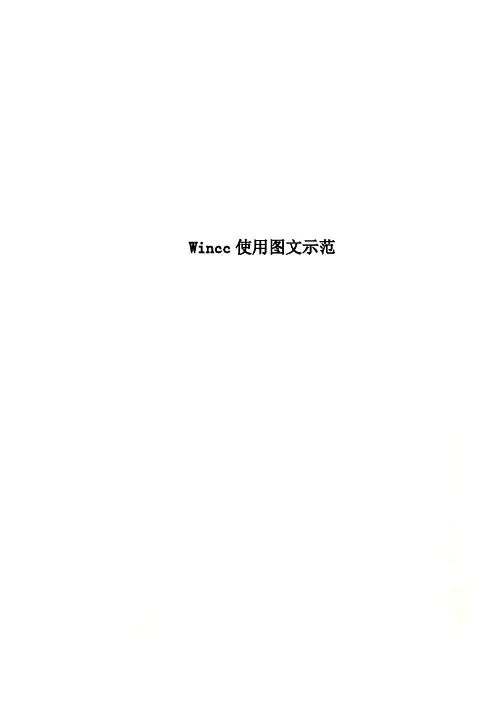
Wincc使用图文示范Wincc使用图文示范1、双击桌面上的Wincc图标进入软件;2、进去后,若出现下面的对话框,点击“启动本地服务器”;3、进去后如下图所示界面;4、点击上方图标,可激活WINCC画面;取消激活则点击其左边的图标;5、点击激活后,若提示下面的对话框,请点击确定;6、然后鼠标左击左边的“计算机”;7、在右边出现的类似的地方双击字母区域;8、在出现的对话框中点击“使用本地计算机名称”,然后点击对话框中下方的确定;9、在接着出现的对话框中点击确定,按提示关闭WINCC软件(点击右上方的关闭,出现的对话框点击确定退出;10、重新打开WINCC软件,进入后点击激活按钮,等待自检时间方可进入操作画面;11、如何查看地址:点击软件主页面左侧的“变量管理”前面的+号,再点击图标前面的+号,然后右击图标,在出现的对话框中选择属性;12、在接着出现的对话框中,选择属性;13、再在接着出现的对话框中选择属性;14、在出现的对话框中会出现IP地址,此地址应根据PLC的地址来确定,否则通讯不上;15、如果不清楚地址是否正确,需要打开step7软件来查明PLC的地址为多少;首先在STEP7打开的主界面上方点击图标,出现如下的界面;16、点击以太网这条主线,具体图标为,在下方会出现如下的信息;17、其中SIMATIC 400为主PLC的IP地址,这就是WINCC里面对应的IP地址;记住,传动画面程序对应传动PLC,厚调画面程序对应厚调的主PLC,两者是不一样的,别搞混了;上图的SIMATIC PC Station为传动电脑的IP地址,如果出现电脑通讯不上的情况,需要检查电脑的IP地址是否设置正确;18、电脑的IP地址检查:右击桌面右下角的本地连接图标,选择打开网络连接;19、找到本地连接,右击选择属性;20、拖动滚动条,找到,然后点击下面的属性;在出现的对话框中,选择“使用下面的IP地址”,将第一栏的IP地址改为200.0.5.11,子网掩码、网关使用默认的255.255.255.0即可;DNS服务器地址不用管它,然后点击确定;(备注:其实知道了PLC的地址,只要前面三个数字是一样的,最后一个除了不和PLC地址最后一个数字一样可以随便设置都没问题,只要在同一网段就可以了)21、再回到WINCC这边来说,当地址改好后激活进入画面出现感叹号,不能通讯,此时应该回到刚刚wincc主界面,右击,在出现的对话框中选择系统参数;22、在出现的对话框中选择单位,会出现如下的界面;23、检查网卡是否选择的正确,一般选择下图所示的网卡;点击确定后重新进入看是否可行;24、修改画面的大小一般可修改计算机的分辨率;另外可以右击初始界面一栏的计算机→属性→属性→图形运行系统里面来进行相关修改;25、在上图的启动界面中(出现下图界面选择是),一般情况下选择下图中勾选的选项即可,选的太多传输数据大容易造成画面的卡顿;26、通过wincc查找画面中对应按钮的具体信息:以画面中排烟风机启动、停止为例来进行说明;首先单击wincc主界面中的图形编辑器,在右边出现的界面里选择该界面所属的编辑块,本例中该块属于机列操作,在图形编辑器里属于JiLieCaoZuo,双击打开后如下图;右击“启动”,选择“链接”,再选择“变量连接”,点开第一行;右击“按钮12”,选择“链接”,在出现的对话框中将中间的信息复制下来,然后关闭对话框;回到wincc主界面,右击“变量管理”,选择“查找”,出现如下对话框;将刚刚复制的信息粘帖进去,点击开始进行查找,出现下图信息,该点的地址也就查找到为M180.1;然后关闭刚刚打开的机列操作编辑界面,若出现提示选择“否”,然后结束;27、轧制表问题(1)更换电脑重新安装WINCC软件后,将备份的WINCC的软件考到电脑里,会发现“轧制表”窗口画面如下:(2)轧制表里面没有数据,点击“编辑轧制表”→“添加”会有如下提示:(3)提示没有数据源,回到windows窗口,点击右下角“开始”→管理工具→数据源;(4)打开的窗口如下,缺少提示需要的数据源文件;(5)点击右侧的添加,选择下图深色区域的一行,然后确定;(6)在下图的“数据源名”一栏输入名称milltable,点击选择,在C盘里面选择milltable.mdb,然后点击确定即可添加成功;(7)原本C盘没有该文件,下图深色图标的文件为从相应机台拷贝来的文件,放在C盘;(8)再次打开轧制表界面,就有如下的轧制表显示了;。
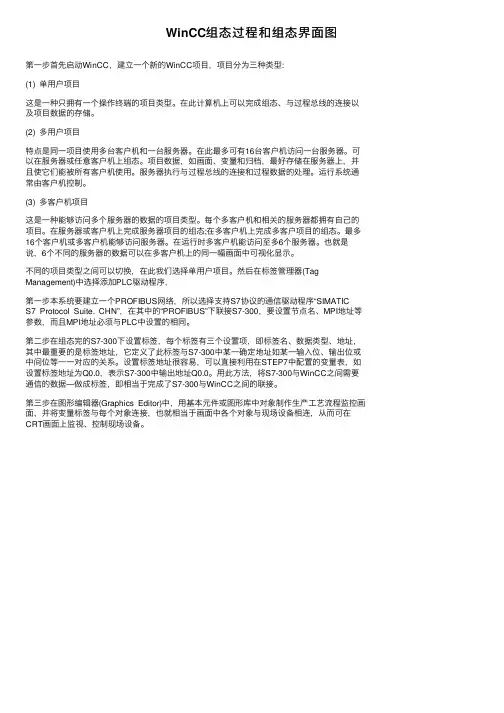
WinCC组态过程和组态界⾯图第⼀步⾸先启动WinCC,建⽴⼀个新的WinCC项⽬,项⽬分为三种类型:(1) 单⽤户项⽬这是⼀种只拥有⼀个操作终端的项⽬类型。
在此计算机上可以完成组态、与过程总线的连接以及项⽬数据的存储。
(2) 多⽤户项⽬特点是同⼀项⽬使⽤多台客户机和⼀台服务器。
在此最多可有16台客户机访问⼀台服务器。
可以在服务器或任意客户机上组态。
项⽬数据,如画⾯、变量和归档,最好存储在服务器上,并且使它们能被所有客户机使⽤。
服务器执⾏与过程总线的连接和过程数据的处理。
运⾏系统通常由客户机控制。
(3) 多客户机项⽬这是⼀种能够访问多个服务器的数据的项⽬类型。
每个多客户机和相关的服务器都拥有⾃⼰的项⽬。
在服务器或客户机上完成服务器项⽬的组态;在多客户机上完成多客户项⽬的组态。
最多16个客户机或多客户机能够访问服务器。
在运⾏时多客户机能访问⾄多6个服务器。
也就是说,6个不同的服务器的数据可以在多客户机上的同⼀幅画⾯中可视化显⽰。
不同的项⽬类型之间可以切换,在此我们选择单⽤户项⽬。
然后在标签管理器(Tag Management)中选择添加PLC驱动程序,第⼀步本系统要建⽴⼀个PROFIBUS⽹络,所以选择⽀持S7协议的通信驱动程序“SIMATIC S7 Protocol Suite. CHN”,在其中的“PROFIBUS”下联接S7-300,要设置节点名、MPI地址等参数,⽽且MPI地址必须与PLC中设置的相同。
第⼆步在组态完的S7-300下设置标签,每个标签有三个设置项,即标签名、数据类型、地址,其中最重要的是标签地址,它定义了此标签与S7-300中某⼀确定地址如某⼀输⼊位、输出位或中间位等⼀⼀对应的关系。
设置标签地址很容易,可以直接利⽤在STEP7中配置的变量表,如设置标签地址为Q0.0,表⽰S7-300中输出地址Q0.0。
⽤此⽅法,将S7-300与WinCC之间需要通信的数据—做成标签,即相当于完成了S7-300与WinCC之间的联接。
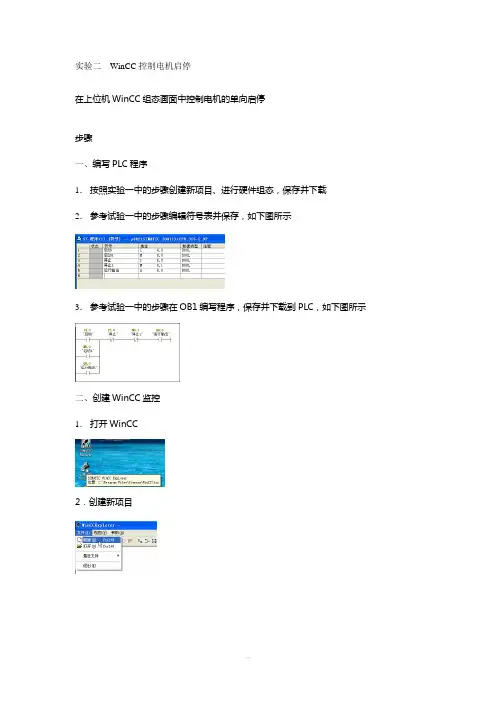
实验二WinCC控制电机启停在上位机WinCC组态画面中控制电机的单向启停步骤一、编写PLC程序1.按照实验一中的步骤创建新项目、进行硬件组态,保存并下载2.参考试验一中的步骤编辑符号表并保存,如下图所示3.参考试验一中的步骤在OB1编写程序,保存并下载到PLC,如下图所示二、创建WinCC监控1.打开WinCC2.创建新项目3. 添加驱动程序,创建连接注意:上图中“服务器列表”中列出的是操作者使用的计算机名,应为系统自动生成,可能与图中的“AUTOMATION”不同,一般不需要修改注意:本例中“插槽号”为2,代表CPU的位置4. 在新建连接中创建变量再按照同样方法创建“停止1”和“运行输出”变量,注意修改地址。
“运行地址”变量的“数据”选项应选择“输出”5. 创建监控画面打开图形编辑器创建按钮双击按钮打开“对象属性”对话框,在“事件”选项卡中选择“鼠标”,在“按左键”后的图标上单击右键,选择“直接连接”入下图所示设置参数,单击下图所示位置选择变量,然后单击“确定”同样在“释放左键”后的图标上单击右键,选择“直接连接”,并如下图设置参数用“启动”按钮同样方法创建并设置“停止”按钮,不同的是“按左键”和“释放左键”的目标变量选择“停止1”添加一个圆作为指示灯双击港添加的圆形组件打开设置窗口,在“属性”选项卡中选择“颜色”,在“背景颜色”后的灯泡图标上单击右键,选择“动态对话框”在弹出对话框中选择“布尔型”,单击“表达式/公式”栏后面的“...”按钮,在弹出窗口中选择“运行输出”变量,确定后回到当前窗口,双击“背景颜色”标题下的色块来改变颜色,单击“触发器”图标,在弹出窗口中双击“2秒”并改为“根据变化”,确定后单击“应用”单击“运行系统”图标进行操作和监视。
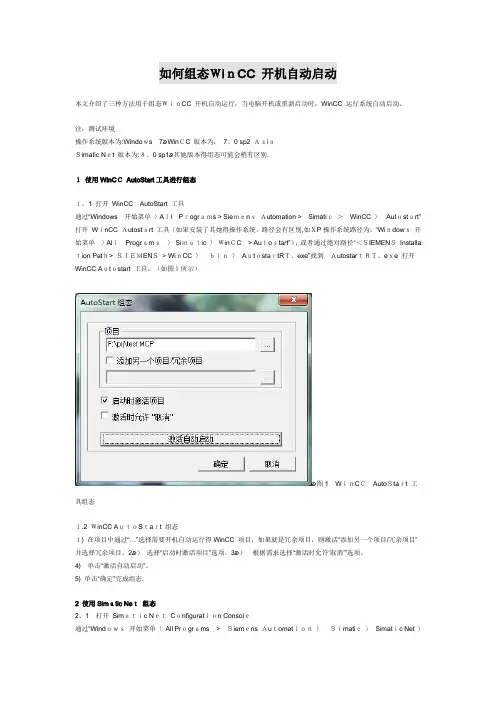
如何组态WinCC 开机自动启动本文介绍了三种方法用于组态WinCC 开机自动运行,当电脑开机或重新启动时,WinCC 运行系统自动启动。
注:测试环境操作系统版本为:Windows7ﻫWinCC 版本为:7、0 sp2 AsiaSimatic Net 版本为:8、0 sp1ﻫ其她版本得组态可能会稍有区别.1使用WinCCAutoStart工具进行组态1。
1 打开WinCC AutoStart 工具通过“Windows开始菜单〉All Programs > SiemensAutomation >Simatic>WinCC 〉Autostart”打开WinCC Autostart 工具(如果安装了其她得操作系统,路径会有区别,如XP操作系统路径为:“Windows开始菜单〉AllPrograms〉Simatic 〉WinCC> Autostart”);或者通过绝对路径“<SIEMENSInstalla tion Path> SIEMENS> WinCC 〉bin〉AutostartRT、exe”找到AutostartRT、exe 打开WinCC Autostart 工具。
(如图1所示)ﻫ图1WinCCAutoStart 工具组态1.2 WinCC AutoStart 组态1) 在项目中通过“…”选择需要开机自动运行得WinCC 项目;如果就是冗余项目,则激活“添加另一个项目/冗余项目”3)根据需求选择“激活时允许‘取消’”选项。
2)选择“启动时激活项目”选项。
ﻫ并选择冗余项目。
ﻫ4)单击“激活自动启动”。
5) 单击“确定”完成组态.2 使用Simatic Net组态2、1打开Simatic NetConfiguration Console通过“Windows开始菜单〉All Programs>Siemens Automation〉Simatic〉Simatic Net 〉Configuration Console”打开Configuration Console(如果安装了其她得操作系统,路径会有区别,如X P操作系统路径为:“Windows 开始菜单〉All Programs>Simatic > SimaticNet> Configuration Console");或者通过绝对路径“〈SIEMENSInstallation Path〉SIEMENS>SIMATIC、NET>opc2〉b incfg>ibawiz、exe”找到ibawiz、exe打开ConfigurationConsole.(如图2所示)图2 Configuration Console2、2 组态Autostart对话框1) 打开Autostart对话框:在Configuration Console 中通过”PC Station>SIMATIC NETConfig2)选择“AutostartRT、exe"为自动启动应用uration 〉Applications〉Autostart"选择Autostart。
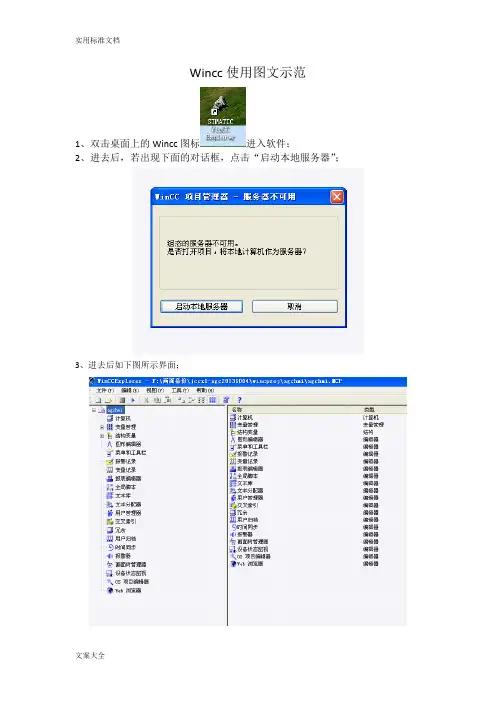
Wincc使用图文示范1、双击桌面上的Wincc图标进入软件;2、进去后,若出现下面的对话框,点击“启动本地服务器”;3、进去后如下图所示界面;4、点击上方图标,可激活WINCC画面;取消激活则点击其左边的图标;5、点击激活后,若提示下面的对话框,请点击确定;6、然后鼠标左击左边的“计算机”;7、在右边出现的类似的地方双击字母区域;8、在出现的对话框中点击“使用本地计算机名称”,然后点击对话框中下方的确定;9、在接着出现的对话框中点击确定,按提示关闭WINCC软件(点击右上方的关闭,出现的对话框点击确定退出;10、重新打开WINCC软件,进入后点击激活按钮,等待自检时间方可进入操作画面;11、如何查看地址:点击软件主页面左侧的“变量管理”前面的+号,再点击图标前面的+号,然后右击图标,在出现的对话框中选择属性;12、在接着出现的对话框中,选择属性;13、再在接着出现的对话框中选择属性;14、在出现的对话框中会出现IP地址,此地址应根据PLC的地址来确定,否则通讯不上;15、如果不清楚地址是否正确,需要打开step7软件来查明PLC的地址为多少;首先在STEP7打开的主界面上方点击图标,出现如下的界面;16、点击以太网这条主线,具体图标为,在下方会出现如下的信息;17、其中SIMATIC 400为主PLC的IP地址,这就是WINCC里面对应的IP地址;记住,传动画面程序对应传动PLC,厚调画面程序对应厚调的主PLC,两者是不一样的,别搞混了;上图的SIMATIC PC Station为传动电脑的IP地址,如果出现电脑通讯不上的情况,需要检查电脑的IP地址是否设置正确;18、电脑的IP地址检查:右击桌面右下角的本地连接图标,选择打开网络连接;19、找到本地连接,右击选择属性;20、拖动滚动条,找到,然后点击下面的属性;在出现的对话框中,选择“使用下面的IP地址”,将第一栏的IP地址改为200.0.5.11,子网掩码、网关使用默认的255.255.255.0即可;DNS服务器地址不用管它,然后点击确定;(备注:其实知道了PLC的地址,只要前面三个数字是一样的,最后一个除了不和PLC地址最后一个数字一样可以随便设置都没问题,只要在同一网段就可以了)21、再回到WINCC这边来说,当地址改好后激活进入画面出现感叹号,不能通讯,此时应该回到刚刚wincc主界面,右击,在出现的对话框中选择系统参数;22、在出现的对话框中选择单位,会出现如下的界面;23、检查网卡是否选择的正确,一般选择下图所示的网卡;点击确定后重新进入看是否可行;24、修改画面的大小一般可修改计算机的分辨率;另外可以右击初始界面一栏的计算机→属性→属性→图形运行系统里面来进行相关修改;25、在上图的启动界面中(出现下图界面选择是),一般情况下选择下图中勾选的选项即可,选的太多传输数据大容易造成画面的卡顿;26、通过wincc查找画面中对应按钮的具体信息:以画面中排烟风机启动、停止为例来进行说明;首先单击wincc主界面中的图形编辑器,在右边出现的界面里选择该界面所属的编辑块,本例中该块属于机列操作,在图形编辑器里属于JiLieCaoZuo,双击打开后如下图;右击“启动”,选择“链接”,再选择“变量连接”,点开第一行;右击“按钮12”,选择“链接”,在出现的对话框中将中间的信息复制下来,然后关闭对话框;回到wincc主界面,右击“变量管理”,选择“查找”,出现如下对话框;将刚刚复制的信息粘帖进去,点击开始进行查找,出现下图信息,该点的地址也就查找到为M180.1;然后关闭刚刚打开的机列操作编辑界面,若出现提示选择“否”,然后结束;27、轧制表问题(1)更换电脑重新安装WINCC软件后,将备份的WINCC的软件考到电脑里,会发现“轧制表”窗口画面如下:(2)轧制表里面没有数据,点击“编辑轧制表”→“添加”会有如下提示:(3)提示没有数据源,回到windows窗口,点击右下角“开始”→管理工具→数据源;(4)打开的窗口如下,缺少提示需要的数据源文件;(5)点击右侧的添加,选择下图深色区域的一行,然后确定;(6)在下图的“数据源名”一栏输入名称milltable,点击选择,在C盘里面选择milltable.mdb,然后点击确定即可添加成功;(7)原本C盘没有该文件,下图深色图标的文件为从相应机台拷贝来的文件,放在C盘;(8)再次打开轧制表界面,就有如下的轧制表显示了;。

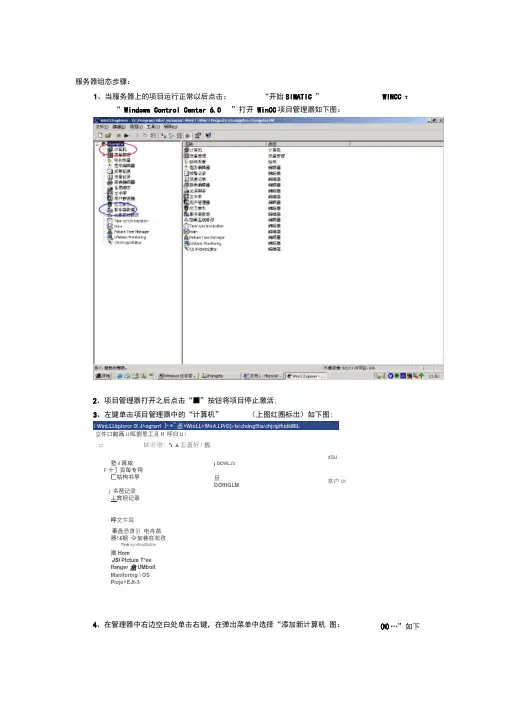
服务器组态步骤:1、当服务器上的项目运行正常以后点击:“开始SIMATIC ”WINCC T“ Windows Control Center 6.0 ”打开WinCC项目管理器如下图:2、项目管理器打开之后点击“■”按钮将项目停止激活;3、左键单击项目管理器中的“计算机”(上图红圈标出)如下图:f WinLLLkpIcrcr IX J^ograrri 卜*"占^WinLL^WirA.LPrD}»ts\chdng5ha\chjrigfhidkMlLU U)□M眶嚕| % A怎蓋好I搐塾il筲咸F十]頁毎专用匚牯枸书早:」书琶记录丄宾坦记录呼文卞耳事盘恐隶引电舟苗器!&据令加巷在淞孜Tine synihrwiEdlnn 卿HomJSi Ptctuie T*ee flanger 鱼UMboitManitoring \ OSPiojo^EJt-3- j DCWLJ3旦DOfttGLMdSU京户Ut4、在管理器中右边空白处单击右键,在弹出菜单中选择“添加新计算机图:(N)…”如下在计算机名称中填入“ DONGLI2 ” (如上图);5、点击“启动”如下图:WinCC项目瀏活时』所列的任雰號启动程1 启动惨氟|linCC运钉系统的启动贩序②州加的任务/应用程序⑥编辑⑴…勵0®.,. |删際® |确定取消帮助然后将“全局脚本运行系统”及“图形运行系统”勾选上(如上图)即可;6、点击“参数”如下图:从“运行系统中的语言设置”中选择“中文(中国)”即可;7、以上步骤完成后点击确定,“D0NGLI2 ”机器将出现在机器列表当中,然后右键单击“ D0NGLI2 ”,点击弹出菜单中的“属性”后点击“图形运行系统”如下图:“启始画面”选择,点击“浏览”选择“ CS_ZY.PDL ”并且“窗口属性”中勾选“全 屏”及“滚动条”(如上图)然后确定即可;8、在项目管理器中左键单击“服务器数据”(如最上图兰圈标示),如下图:E f is 削计时I4删帝锻背理酣那器.IJ 交呈记录_J 辛百囲1 討丈玉JT 现用一首坦器点击“确定”即可,如下图:表示服务器数据生成成功之后即告完成;9、关闭项目及项目管理器,重起机器后,待服务器监控系统运行正常之后启动 DONGLI2客户计算机即可自动运行监控项目。
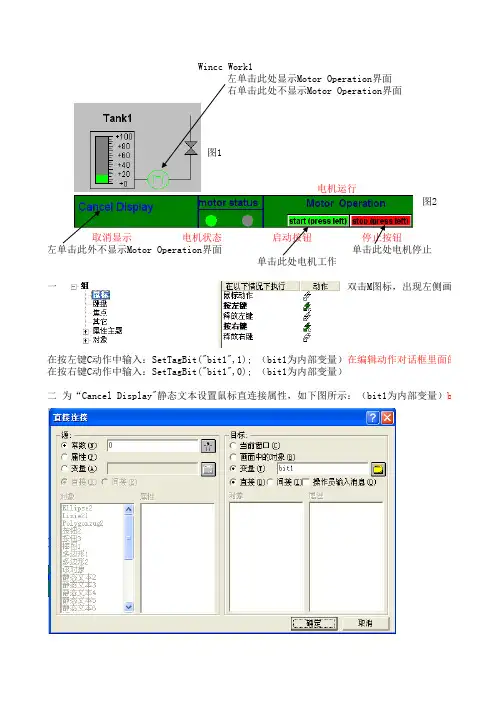
图1电机运行 图2取消显示电机状态启动按钮停止按钮在按左键C动作中输入:SetTagBit("bit1",1); (bit1为内部变量)在编辑动作对话框里面的哪一栏输在按右键C动作中输入:SetTagBit("bit1",0); (bit1为内部变量)二 为“Cancel Display"静态文本设置鼠标直连接属性,如下图所示:(bit1为内部变量)bit1从哪里 是已在变量一 双击M图标,出现左侧画面Wincc Work1左单击此处显示Motor Operation界面右单击此处不显示Motor Operation界面左单击此外不显示Motor Operation界面 单击此处电机工作 单击此处电机停止三 为“Start(Press Left)”设置鼠标C动作,如下图所示:在按左键C动作中输入: SetTagBit("DB1.DB00",1); (DB1.DB00为STEP7程序中的变量DB1.DBX在按右键C动作中输入: SetTagBit("DB1.DB00",0); (DB1.DB00为STEP7程序中的变量DB1.DBX对于C动作,我不是很理解,我一般都是直接连接,把常数赋予变量。
吴工可否解释一下关于C动四 同上为“Stop(Press Left)”设置鼠标C动作,变量为DB1.DB01(DB1.DB01为STEP7程序中变量五 将图2中的所有元素组合为一个整体,并进行如下设置:既有静态文本,又有按钮,要怎样将它们组用第一步当中组态好的内部变量来决定图2是否显示侧画面对话框里面的哪一栏输入?事件名?)bit1从哪里来?是已在变量管理中建立的变量吗?1.DBX0.0)1.DBX0.0)关于C动作的使用?中变量DB1.DBX0.1)按钮,要怎样将它们组合成为一个整体(图2)?。
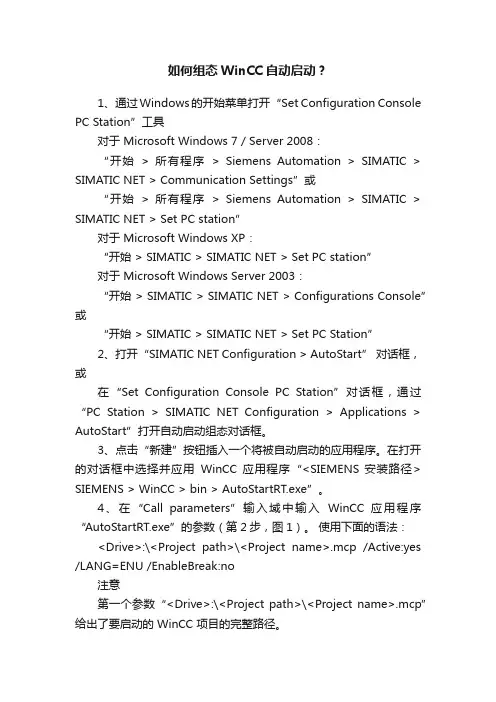
如何组态WinCC自动启动?1、通过Windows的开始菜单打开“Set Configuration Console PC Station”工具对于 Microsoft Windows 7 / Server 2008:“开始> 所有程序> Siemens Automation > SIMATIC > SIMATIC NET > Communication Settings”或“开始> 所有程序> Siemens Automation > SIMATIC > SIMATIC NET > Set PC station”对于 Microsoft Windows XP:“开始> SIMATIC > SIMATIC NET > Set PC station”对于 Microsoft Windows Server 2003:“开始> SIMATIC > SIMATIC NET > Configurations Console”或“开始 > SIMAT IC > SIMATIC NET > Set PC Station”2、打开“SIMATIC NET Configuration > AutoStart” 对话框,或在“Set Configuration Console PC Station”对话框,通过“PC Station > SIMATIC NET Configuration > Applications > AutoStart”打开自动启动组态对话框。
3、点击“新建”按钮插入一个将被自动启动的应用程序。
在打开的对话框中选择并应用WinCC 应用程序“<SIEMENS 安装路径> SIEMENS > WinCC > bin > AutoStartRT.exe”。

上位机WinCC中的画面模板应用实例及其组态实现方法一、画面模板的意义在实际工程应用和WinCC画面组态中,经常会遇到一些功能类似,画面布局基本没差别的情况。
比如,电机的启停控制和动态数据监控画面,如图1所示。
一个成熟的工业现场,可能有数十台电机甚至上百台电机需要在HMI画面上进行组态,若对每一台电机都单独绘制一个画面,则一方面劳动强度太大,另一方面也显得太过笨拙了。
画面模板就是用来解决这类重复性的工作的。
对于工业现场的诸多电机或其他被控对象,只要其在HMI上的表现形式没太多差别的话,我们只需绘制一幅画面,实际WinCC运行中,根据被控对象实时与之进行对应即可。
图1 电机启停控制画面二、结构变量画面模板的实现办法之一就是利用结构变量。
图1中的电机控制画面中,共包含电流、电压、转矩以及启停信号四个变量,将它们声明成名为'motor'的结构变量,如图2所示。
图2 结构变量motor为方便仿真运行,这里将motor的元素都声明为内部变量,并建立3个该结构变量的实例,如图3所示。
图3 结构变量motor的3个实例三、绘制画面模板并关联变量在WinCC的'图形编辑器'里新建一幅320*200的画面,命名为'电机.pdl',并按照图1的布局布置画面对象。
然后,进行对象的属性和动作配置。
1、电流、电压、转矩三个输入/输出框关联变量图4 输入/输出框关联变量图5 输入/输出框关联变量按图4、图5的步骤关联变量。
需要注意的是,由于画面模板对应的是结构变量,而非实例,因此,在关联变量过程中,要将变量前缀删掉,这样,画面模板中关联的才是结构变量motor,而非它的其中一个实例。
删掉前缀后,关联变量时,会弹出图6所示的报错信息,这里可暂时点击忽略即可。
关联变量后,输出值对应的动态属性会出现一个红色的闪电标识,证明变量关联成功,如图7所示。
图6 '丢失变量'报错图7 红色闪电表示变量关联完成2、配置'启动'、'停止'以及'退出'按钮的动作图8 配置'启动'按钮动作3、配置电机图标的颜色属性如图9所示,电机图标配置为运行时,即'ON_OFF=1'时,显示为绿色;停止时,即'ON_OFF=0'时,显示为蓝色。
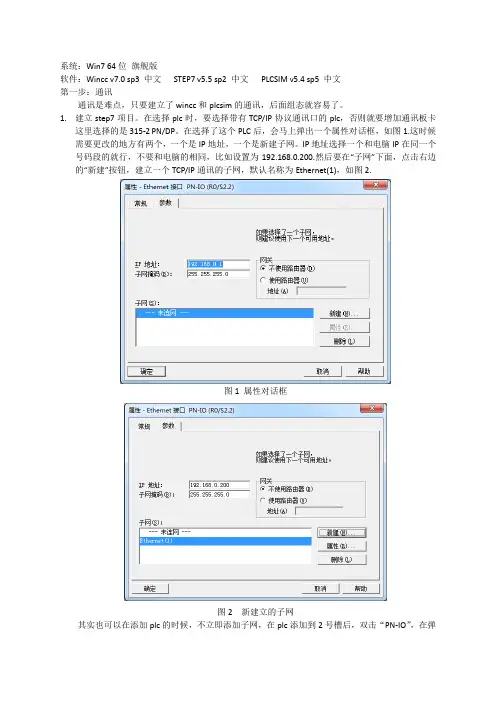
系统:Win7 64位旗舰版软件:Wincc v7.0 sp3 中文STEP7 v5.5 sp2 中文PLCSIM v5.4 sp5 中文第一步:通讯通讯是难点,只要建立了wincc和plcsim的通讯,后面组态就容易了。
1.建立step7项目。
在选择plc时,要选择带有TCP/IP协议通讯口的plc,否则就要增加通讯板卡这里选择的是315-2 PN/DP。
在选择了这个PLC后,会马上弹出一个属性对话框,如图1.这时候需要更改的地方有两个,一个是IP地址,一个是新建子网。
IP地址选择一个和电脑IP在同一个号码段的就行,不要和电脑的相同,比如设置为192.168.0.200.然后要在“子网”下面,点击右边的“新建”按钮,建立一个TCP/IP通讯的子网,默认名称为Ethernet(1),如图2.图1 属性对话框图2 新建立的子网其实也可以在添加plc的时候,不立即添加子网,在plc添加到2号槽后,双击“PN-IO”,在弹出的对话框里面设置也一样。
设置好后,如图3所示。
图3 硬件配置完成配置完成后,点击“保存并编译”(第5个)按钮,没有错误。
2.接着要点击“组态网络”(第13个)按钮,弹出组态网络的对话框。
如图4.绿色的线就是组态的网络。
这时候点击第三个按钮“保存并编译”,弹出的对话框选择“编译并检查全部”,确定,会弹出检查结果,如图5.提示没有错误即可进行下一步。
图4 组态网络对话框图5 网络检查结果3.打开plcsim。
检查PC/PG接口是不是正确的。
如图6,显示的为”PLCSIM(TCP/IP)”,即为正确的配置,这时候其实打开step7的PC/PG接口配置,也已经是同样的了。
如果不是的话,要改成一致的。
图6 打开plcsim4.下载。
首先是下载网络。
将鼠标放在刚才组态的网络上,点击绿色的点,这时候,上面“下载”的按钮才能够进行操作,否则是灰色的,如图7。
点击“下载”。
然后下载硬件组态。
机架为0,槽号为2,IP地址为192.168.0.200,在下载硬件组态的时候也会显示出来,如图8。
Wincc使用图文示范1、双击桌面上的Wincc图标进入软件;2、进去后,若出现下面的对话框,点击“启动本地服务器”;3、进去后如下图所示界面;4、点击上方图标,可激活WINCC画面;取消激活则点击其左边的图标;5、点击激活后,若提示下面的对话框,请点击确定;6、然后鼠标左击左边的“计算机”;7、在右边出现的类似的地方双击字母区域;8、在出现的对话框中点击“使用本地计算机名称”,然后点击对话框中下方的确定;9、在接着出现的对话框中点击确定,按提示关闭WINCC软件(点击右上方的关闭,出现的对话框点击确定退出;10、重新打开WINCC软件,进入后点击激活按钮,等待自检时间方可进入操作画面;11、如何查看地址:点击软件主页面左侧的“变量管理”前面的+号,再点击图标前面的+号,然后右击图标,在出现的对话框中选择属性;12、在接着出现的对话框中,选择属性;13、再在接着出现的对话框中选择属性;14、在出现的对话框中会出现IP地址,此地址应根据PLC的地址来确定,否则通讯不上;15、如果不清楚地址是否正确,需要打开step7软件来查明PLC的地址为多少;首先在STEP7打开的主界面上方点击图标,出现如下的界面;16、点击以太网这条主线,具体图标为,在下方会出现如下的信息;17、其中SIMATIC 400为主PLC的IP地址,这就是WINCC里面对应的IP地址;记住,传动画面程序对应传动PLC,厚调画面程序对应厚调的主PLC,两者是不一样的,别搞混了;上图的SIMATIC PC Station为传动电脑的IP地址,如果出现电脑通讯不上的情况,需要检查电脑的IP地址是否设置正确;18、电脑的IP地址检查:右击桌面右下角的本地连接图标,选择打开网络连接;19、找到本地连接,右击选择属性;20、拖动滚动条,找到,然后点击下面的属性;在出现的对话框中,选择“使用下面的IP地址”,将第一栏的IP地址改为200.0.5.11,子网掩码、网关使用默认的255.255.255.0即可;DNS服务器地址不用管它,然后点击确定;(备注:其实知道了PLC的地址,只要前面三个数字是一样的,最后一个除了不和PLC地址最后一个数字一样可以随便设置都没问题,只要在同一网段就可以了)21、再回到WINCC这边来说,当地址改好后激活进入画面出现感叹号,不能通讯,此时应该回到刚刚wincc主界面,右击,在出现的对话框中选择系统参数;22、在出现的对话框中选择单位,会出现如下的界面;23、检查网卡是否选择的正确,一般选择下图所示的网卡;点击确定后重新进入看是否可行;24、修改画面的大小一般可修改计算机的分辨率;另外可以右击初始界面一栏的计算机→属性→属性→图形运行系统里面来进行相关修改;25、在上图的启动界面中(出现下图界面选择是),一般情况下选择下图中勾选的选项即可,选的太多传输数据大容易造成画面的卡顿;26、通过wincc查找画面中对应按钮的具体信息:以画面中排烟风机启动、停止为例来进行说明;首先单击wincc主界面中的图形编辑器,在右边出现的界面里选择该界面所属的编辑块,本例中该块属于机列操作,在图形编辑器里属于JiLieCaoZuo,双击打开后如下图;右击“启动”,选择“链接”,再选择“变量连接”,点开第一行;右击“按钮12”,选择“链接”,在出现的对话框中将中间的信息复制下来,然后关闭对话框;回到wincc主界面,右击“变量管理”,选择“查找”,出现如下对话框;将刚刚复制的信息粘帖进去,点击开始进行查找,出现下图信息,该点的地址也就查找到为M180.1;然后关闭刚刚打开的机列操作编辑界面,若出现提示选择“否”,然后结束;27、轧制表问题(1)更换电脑重新安装WINCC软件后,将备份的WINCC的软件考到电脑里,会发现“轧制表”窗口画面如下:(2)轧制表里面没有数据,点击“编辑轧制表”→“添加”会有如下提示:(3)提示没有数据源,回到windows窗口,点击右下角“开始”→管理工具→数据源;(4)打开的窗口如下,缺少提示需要的数据源文件;(5)点击右侧的添加,选择下图深色区域的一行,然后确定;(6)在下图的“数据源名”一栏输入名称milltable,点击选择,在C盘里面选择milltable.mdb,然后点击确定即可添加成功;(7)原本C盘没有该文件,下图深色图标的文件为从相应机台拷贝来的文件,放在C盘;(8)再次打开轧制表界面,就有如下的轧制表显示了;。
Wincc使用图文示范1、双击桌面上的Wincc图标进入软件;2、进去后,若出现下面的对话框,点击“启动本地服务器”;3、进去后如下图所示界面;4、点击上方图标,可激活WINCC画面;取消激活则点击其左边的图标;5、点击激活后,若提示下面的对话框,请点击确定;6、然后鼠标左击左边的“计算机”;7、在右边出现的类似的地方双击字母区域;8、在出现的对话框中点击“使用本地计算机名称”,然后点击对话框中下方的确定;9、在接着出现的对话框中点击确定,按提示关闭WINCC软件(点击右上方的关闭,出现的对话框点击确定退出;10、重新打开WINCC软件,进入后点击激活按钮,等待自检时间方可进入操作画面;11、如何查看地址:点击软件主页面左侧的“变量管理”前面的+号,再点击图标前面的+号,然后右击图标,在出现的对话框中选择属性;12、在接着出现的对话框中,选择属性;13、再在接着出现的对话框中选择属性;14、在出现的对话框中会出现IP地址,此地址应根据PLC的地址来确定,否则通讯不上;15、如果不清楚地址是否正确,需要打开step7软件来查明PLC的地址为多少;首先在STEP7打开的主界面上方点击图标,出现如下的界面;16、点击以太网这条主线,具体图标为,在下方会出现如下的信息;17、其中SIMATIC 400为主PLC的IP地址,这就是WINCC里面对应的IP地址;记住,传动画面程序对应传动PLC,厚调画面程序对应厚调的主PLC,两者是不一样的,别搞混了;上图的SIMATIC PC Station为传动电脑的IP地址,如果出现电脑通讯不上的情况,需要检查电脑的IP地址是否设置正确;18、电脑的IP地址检查:右击桌面右下角的本地连接图标,选择打开网络连接;19、找到本地连接,右击选择属性;20、拖动滚动条,找到,然后点击下面的属性;在出现的对话框中,选择“使用下面的IP地址”,将第一栏的IP地址改为200.0.5.11,子网掩码、网关使用默认的255.255.255.0即可;DNS服务器地址不用管它,然后点击确定;(备注:其实知道了PLC的地址,只要前面三个数字是一样的,最后一个除了不和PLC地址最后一个数字一样可以随便设置都没问题,只要在同一网段就可以了)21、再回到WINCC这边来说,当地址改好后激活进入画面出现感叹号,不能通讯,此时应该回到刚刚wincc主界面,右击,在出现的对话框中选择系统参数;22、在出现的对话框中选择单位,会出现如下的界面;23、检查网卡是否选择的正确,一般选择下图所示的网卡;点击确定后重新进入看是否可行;24、修改画面的大小一般可修改计算机的分辨率;另外可以右击初始界面一栏的计算机→属性→属性→图形运行系统里面来进行相关修改;25、在上图的启动界面中(出现下图界面选择是),一般情况下选择下图中勾选的选项即可,选的太多传输数据大容易造成画面的卡顿;26、通过wincc查找画面中对应按钮的具体信息:以画面中排烟风机启动、停止为例来进行说明;首先单击wincc主界面中的图形编辑器,在右边出现的界面里选择该界面所属的编辑块,本例中该块属于机列操作,在图形编辑器里属于JiLieCaoZuo,双击打开后如下图;右击“启动”,选择“链接”,再选择“变量连接”,点开第一行;右击“按钮12”,选择“链接”,在出现的对话框中将中间的信息复制下来,然后关闭对话框;回到wincc主界面,右击“变量管理”,选择“查找”,出现如下对话框;将刚刚复制的信息粘帖进去,点击开始进行查找,出现下图信息,该点的地址也就查找到为M180.1;然后关闭刚刚打开的机列操作编辑界面,若出现提示选择“否”,然后结束;27、轧制表问题(1)更换电脑重新安装WINCC软件后,将备份的WINCC的软件考到电脑里,会发现“轧制表”窗口画面如下:(2)轧制表里面没有数据,点击“编辑轧制表”→“添加”会有如下提示:(3)提示没有数据源,回到windows窗口,点击右下角“开始”→管理工具→数据源;(4)打开的窗口如下,缺少提示需要的数据源文件;(5)点击右侧的添加,选择下图深色区域的一行,然后确定;(6)在下图的“数据源名”一栏输入名称milltable,点击选择,在C盘里面选择milltable.mdb,然后点击确定即可添加成功;(7)原本C盘没有该文件,下图深色图标的文件为从相应机台拷贝来的文件,放在C盘;(8)再次打开轧制表界面,就有如下的轧制表显示了;。
如何组态WinCC自动启动?本条目描述使用SIMATIC NET 时如何组态WinCC 自动启动。
假如并不是使用SIMATIC NET (例如OS Client, CAS),则选择使用WinCC 工具“ AutoStart ”组态WinCC 的自动启动。
关于工具的使用信息可通过WinCC 在线关心查询,路径:“使用WinCC 使用项目激活项目如何设置自动启动”。
仅能使用这两种方法中的一种组态WinCC 的自动启动。
No.步骤1打开"Set Configuration Console PC Station"通过Windows开头菜单,打开"Set Configuration Console PC Station"。
对于Microsoft Windows 7 / Server 2023:“开头全部程序Siemens Automation SIMATIC SIMATIC NET Communication Settings ”或“开头全部程序Siemens Automation SIMATIC SIMATIC NET Set PC station ”对于Microsoft Windows XP:“开头SIMATIC SIMATIC NET Set PC station ”对于Microsoft Windows Server 2023:“开头SIMATIC SIMATIC NET Configurations Console ”或“开头SIMATIC SIMATIC NET Set PC Station ”2打开Autostart 组态对话框打开“ SIMATIC NET Configuration Autostart ”对话框或通过“PC Station SIMATIC NET Configuration ApplicationsAutostart ” ,在“ Set Configuration Console PC Station ”对话框中打开Autostart 组态对话框。
如何组态W i n C C开机自动启动The pony was revised in January 2021如何组态WinCC 开机自动启动本文介绍了三种方法用于组态WinCC 开机自动运行,当电脑开机或重新启动时,WinCC运行系统自动启动。
注:测试环境操作系统版本为:Windows 7WinCC 版本为: sp2 AsiaSimatic Net 版本为: sp1其他版本的组态可能会稍有区别。
1 使用WinCC AutoStart工具进行组态1.1 打开 WinCC AutoStart 工具通过“Windows 开始菜单〉All Programs > Siemens Automation > Simatic > WinCC > Autostart”打开 WinCC Autostart 工具(如果安装了其他的操作系统,路径会有区别,如XP操作系统路径为:“Windows 开始菜单〉All Programs > Simatic > WinCC >Au tostart”);或者通过绝对路径“<SIEMENS Installation Path> SIEMENS > WinCC > bin > ”找到打开 WinCC Autostart 工具。
(如图1所示)图1 WinCC AutoStart 工具组态1.2 WinCC AutoStart 组态1) 在项目中通过“…”选择需要开机自动运行的WinCC 项目;如果是冗余项目,则激活“添加另一个项目/冗余项目”并选择冗余项目。
2) 选择“启动时激活项目”选项。
3) 根据需求选择“激活时允许‘取消’”选项。
4) 单击“激活自动启动”。
5) 单击“确定”完成组态。
2 使用Simatic Net 组态打开 Simatic Net Configuration Console通过“Windows 开始菜单〉All Programs > Siemens Automation > Simatic > Simatic Net > Configuration Console”打开 Configuration Console(如果安装了其他的操作系统,路径会有区别,如XP操作系统路径为:“Windows 开始菜单〉All Programs > Simatic > Simatic Net > Configuration Console”);或者通过绝对路径“<SIEMENS Installation Path> SIEMENS >>opc2>bincfg>”找到打开Configuration Console。
组组态一个起动停止画面
一:程序:WCC不能写I点,只能读。
二、组态画面:
打开WCC,先建立项目。
在做好驱动安装后点击系统参数:
按浏览服务器:
点击下一步:
不断点击出现的兰色部分:
把参数选中后点击添加条目:
双击左侧图形编辑器,在画面的右上方窗口对象里双击按钮。
则在画面上出现:
在文本里填写起动,颜色选绿色。
点击确定,再点击属性:
在事件里双击按左键:因是按钮,故按左键是置1,故在常数栏内填1,在变量里选择起动变量MO后按确定:
同理处理释放左键以模仿按钮停止:
起动按钮完成,再同理完成停止按钮:
画一圆代表输出,点击属性里圆的闪烁里的激活闪烁,模拟有输出时变色:
选择圆所对应的变量:
点击应用完成。
然后保存。
再激活即可出现操作画面。
点击起动则圆就闪烁:。
实验二WinCC控制电机启停
在上位机WinCC组态画面中控制电机的单向启停
步骤
一、编写PLC程序
1.按照实验一中的步骤创建新项目、进行硬件组态,保存并下载
2.参考试验一中的步骤编辑符号表并保存,如下图所示
3.参考试验一中的步骤在OB1编写程序,保存并下载到PLC,如下图所示
二、创建WinCC监控
1.打开WinCC
2.创建新项目
3. 添加驱动程序,创建连接
注意:上图中“服务器列表”中列出的是操作者使用的计算机名,应为系统自动生成,可能与图中的“AUTOMATION”不同,一般不需要修改
注意:本例中“插槽号”为2,代表CPU的位置
4. 在新建连接中创建变量
再按照同样方法创建“停止1”和“运行输出”变量,注意修改地址。
“运行地址”变量的“数据”选项应选择“输出”
5. 创建监控画面
打开图形编辑器
创建按钮
双击按钮打开“对象属性”对话框,在“事件”选项卡中选择“鼠标”,在“按左键”后的图标上单击右键,选择“直接连接”
入下图所示设置参数,单击下图所示位置选择变量,然后单击“确定”
同样在“释放左键”后的图标上单击右键,选择“直接连接”,并如下图设置参数
用“启动”按钮同样方法创建并设置“停止”按钮,不同的是“按左键”和“释放左键”的目标变量选择“停止1”
添加一个圆作为指示灯
双击港添加的圆形组件打开设置窗口,在“属性”选项卡中选择“颜色”,在“背景颜色”后的灯泡图标上单击右键,选择“动态对话框”
在弹出对话框中选择“布尔型”,单击“表达式/公式”栏后面的“...”按钮,在弹出窗口中选择“运行输出”变量,确定后回到当前窗口,双击“背景颜色”标题下的色块来改变颜色,单击“触发器”图标,在弹出窗口中双击“2秒”并改为“根据变化”,确定后单击“应用”
单击“运行系统”图标进行操作和监视。